Cách in bản đồ từ Google chính xác nhất
Google map là công cụ cho phép bạn xác định đường đi cũng như địa điểm tốt nhất thế giới. Bạn có thể tìm đường đi từ địa chỉ này đến địa chỉ khác dễ dàng. Với đội ngũ của nhân viên của google không ngừng phát triển thì google map đã cho rất nhiều tính năng kèm theo. Trong đó có cách in bản đồ từ google map.
[caption id="attachment_1920" align="aligncenter" width="920"]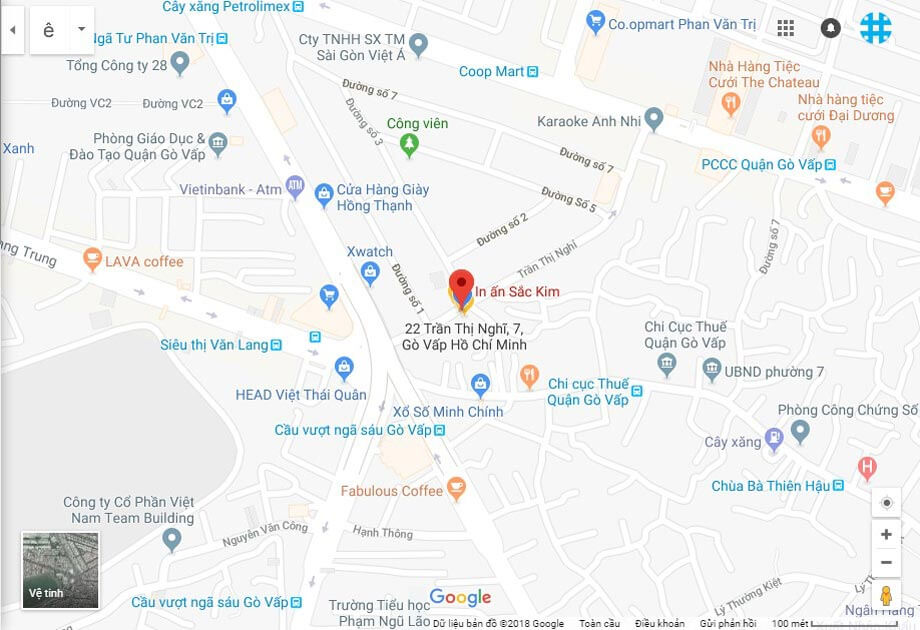 Với những công cụ rất hữu ích, bạn đã có thể in trực tiếp ngay trên Google Map[/caption]
Với những công cụ rất hữu ích, bạn đã có thể in trực tiếp ngay trên Google Map[/caption]
#1 In ảnh bản đồ google map như thế nào ?
Việc in hình ảnh bản đồ trên google map không phải là điều quá khó hiện tại. Chúng rất dễ dàng thực hiện nên ai cũng có thể làm được.
Đầu tiên, đó là cách in trưc tiếp trên bản đồ google map luôn. Khi mà bạn đã tìm ra cho mình một vị trí hoặc chế độ zoom đúng trên google thì bạn có thể thực hiện luôn. Đây là phương pháp trưc tiếp mà bạn có thể gắn bản đồ. Đặc biệt có thể sử dụng trong môi trường học tập khi yêu cầu phải biết chính xác một địa điểm nào đó. Việc google thay đổi liên tục và địa hình trên thế giới cũng thay đổi nhiều giúp cho bạn cập nhật được thông tin chính xác nhất.
[caption id="attachment_1921" align="aligncenter" width="960"]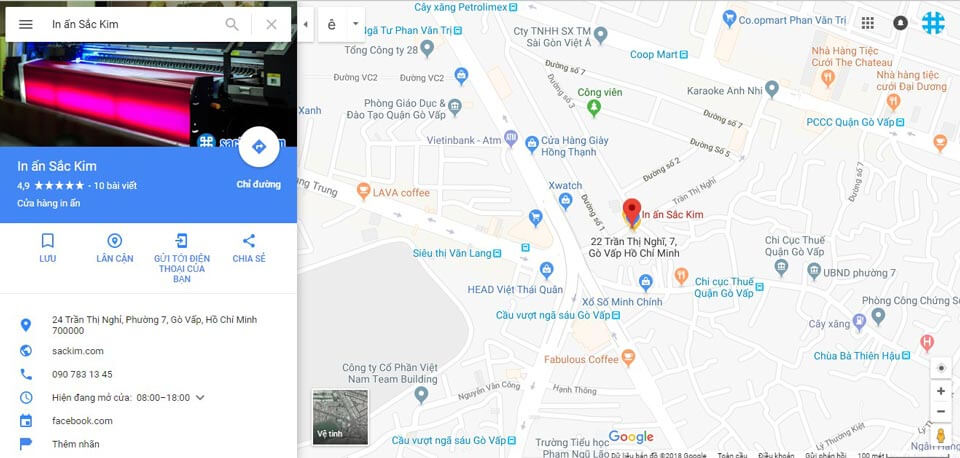 Bản đồ công ty quảng cáo Sắc Kim trên Google Map Business[/caption]
Bản đồ công ty quảng cáo Sắc Kim trên Google Map Business[/caption]
Cách in google map trực tiếp trên nền tảng web
Bạn truy cập vào một địa chỉ google map mặc định: https://www.google.com/maps/ hoặc một đường dẫn đã có sẵn như google map của công ty Sắc Kim: https://goo.gl/WKbPYt. Nếu bạn truy cập vào địa chỉ mặc định thì bạn phải gõ địa chỉ mình cần tìm kiếm vào. Bạn có thể phóng to phóng nhỏ theo tỷ lệ cho vừa ý nhất.
Sau khi đã có khung hình ưng ý thì bạn tiến hành in trực tiếp luôn. Bạn nhấn vào biểu tượng 3 gạch phía trên bên trái màn hình và bấm in hoặc nhấn tổ hợp phím Ctrl + P. Sau đó nhấn nút in.
[caption id="attachment_1922" align="aligncenter" width="960"]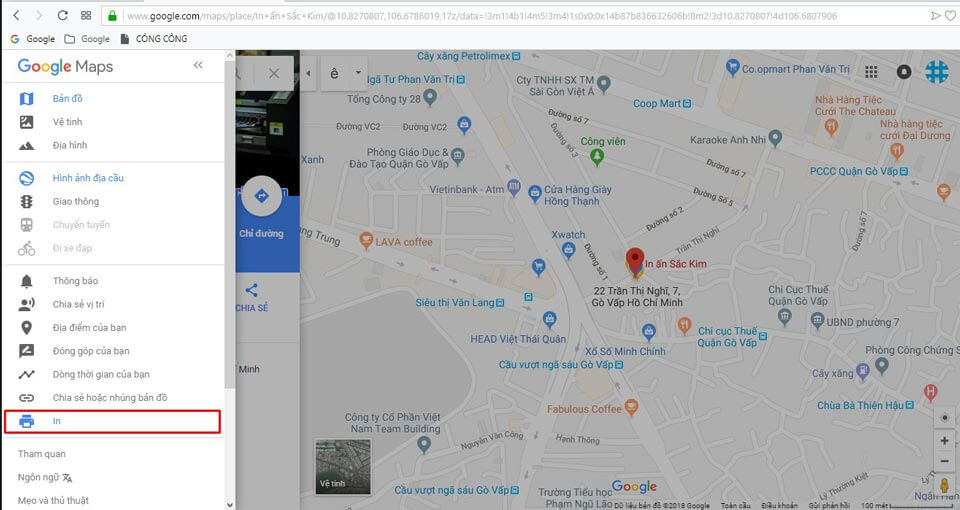 Hình ảnh thực tế in bản đồ trực tiếp trên Web[/caption]
Hình ảnh thực tế in bản đồ trực tiếp trên Web[/caption]
Trước khi nhấn nút in bạn có thể chọn ra một vài thông số hoặc điền vào các trường phù hợp để được bản in đẹp như ý.
Cắt ảnh bản đồ trên google map
Ngoài cách in trực tiếp măc định trên google thì bạn có thể in với những khổ nhỏ hơn khi cắt từ màn hình của mình. Với việc in khổ nhỏ thì in bằng cách cắt màn hình là vừa đủ. Cắt màn hình khác với in trực tiếp khi in trực tiếp cho khổ giấy rất to. Trái lại, sẽ không thấy được nhiều sự vật khi phóng to.
[caption id="attachment_1923" align="aligncenter" width="960"]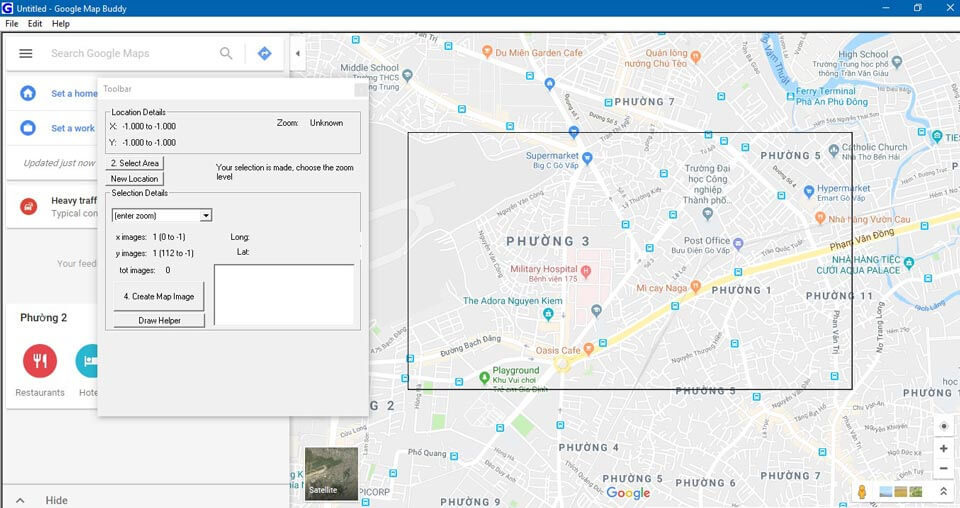 Cắt hình ảnh map từ Google Map Buddy[/caption]
Cắt hình ảnh map từ Google Map Buddy[/caption]
Bạn có thể sử dụng công cụ Google Map Buddy để cắt hình ảnh với độ phân giải cao hơn. Theo các giới chuyên gia nhận định, công cụ này giúp cắt những tấm bản đồ nhỏ một cách chính xác hơn. Được áp dụng với nhiều kich thước có độ phân giải hẹp.
Thủ thuật: Cách chụp ảnh từ google map bạn dùng phím PrtSc để tiến hành chụp màn hình. Bạn cũng có thể sử dụng các công cụ khác như: lightshot để gia tăng hiệu quả hơn khi chụp. Khi nhấn phím PrtSc thì bạn nhấn Paste để lưu ra cac trình sửa ảnh.
Sử dụng Google Earth
Ngoài công cụ google map thì bạn có thể sử dụng google earth để in hình ảnh bản đồ mong muốn. Google Earth không cho bạn copy hình ảnh về nhưng vẫn có thể dùng phương pháp trưc tiếp.
[caption id="attachment_1924" align="aligncenter" width="960"]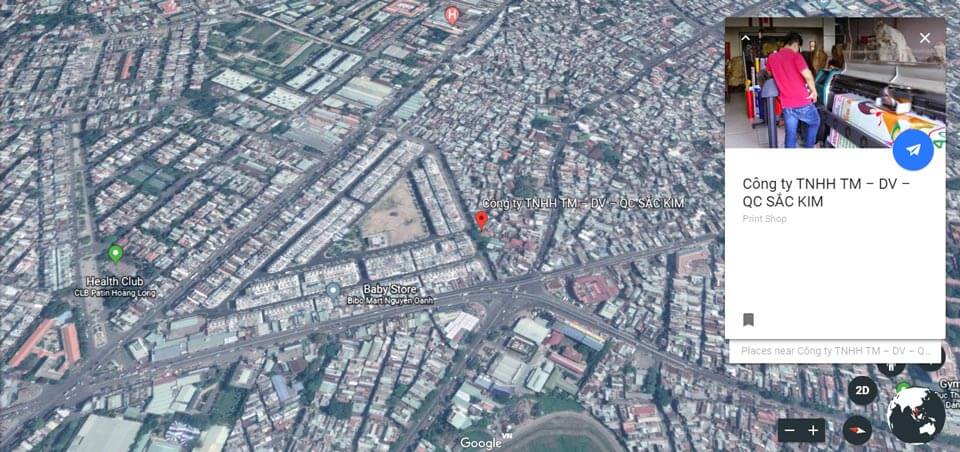 Bản đồ công ty Sắc Kim trên Google Earth[/caption]
Bản đồ công ty Sắc Kim trên Google Earth[/caption]
Nhưng bạn vẫn có thể thực hiện việc đó khi cài phần mềm có địa chỉ tại: http://piclair.com/download. Phần mềm này là phần mềm miễn phí, không mất chi phí mua và có dung lượng nhẹ. Có thể cài nhiều máy với cầu hình khác nhau. Công cụ này cho phép chụp ảnh lưu xuống máy và có đường dẫn để chia sẽ. Phần mềm này không cần phải đăng ký phức tạp gây khó khăn cho người dùng.
#2 Cách copy bản đồ google map vào word office
Copy là một hình thức tốt, có thể copy vào đúng khổ giấy mình muốn in trong word.
Khi soạn thảo văn bản hoặc tài liệu giảng dạy bạn có thể cần đưa hình ảnh vào word. Khi cần đưa vào hình bản đồ thì bạn đứng ngần ngại và lên google map để lấy. Để có được cách copy bản đồ trên google vào word thì bạn hãy vào địa chỉ google map. Tiếp theo bạn nhập địa chỉ hoăc địa danh cần thiết vào khung tìm kiếm của google map. Sau khi xác định được vị trí rồi thì bạn lưu ảnh và đưa vào word (có thể copy paste).
#3 Cách lưu ảnh chụp kích thước lớn từ google map
Để có một tấm ảnh chất lượng để chúng hiển thị lên các màn hình lớn hoặc để trình chiếu. Bạn sẽ cần những hình ảnh có kích thước size lớn hoặc dung lượng lớn từ google map.
Để thực hiện nhu cầu này, phần mềm ScreenGrab sẽ hỗ trợ bạn thực hiện rất tốt việc lưu ảnh chụp kích thước lớn từ google map. Bạn có thể xem qua cách hướng dẫn sử dụng phần mềm tại video này
Theo đó, cách lấy bản đồ từ google earth cũng rất dễ và người dùng cũng thực hiện theo phương pháp này để lấy nó.
Qua bài viết chúng tôi đã trình bày cho bạn cách lấy ảnh từ google map và google earth. Hy vọng thủ thuật này sẽ giúp bạn có thêm nhiều kiến thức trong việc in ấn.
Source web: Cách in bản đồ từ Google chính xác nhất
from In ấn Sắc Kim - Feed https://ift.tt/2OlRTLG
via IFTTT
Nhận xét
Đăng nhận xét